Realización de copias
Para copiar, cargue el original en el cristal de la platina.
En esta sección se describe el procedimiento para copiar con la opción Copiar (Copy).
-
Desplácese a la pantalla INICIO y puntee en
 Copiar (Copy).
Copiar (Copy).Aparecerá la pantalla de copia en espera.
-
Si fuese necesario, especifique las opciones de configuración.
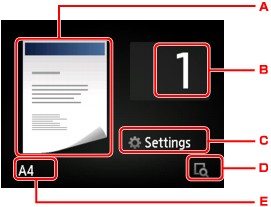
-
Aparecerá el diseño de copia.
Cambie el diseño (una cara/2 en 1/dos caras).
-
Puntee para especificar el número de copias.
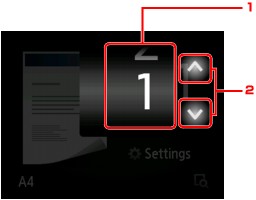
-
Desplace para especificar el número de copias.
-
Puntee para especificar el número de copias.
Si toca aquí prolongadamente, el número pasa de 10 en 10.
-
-
Puntee para mostrar los elementos de configuración de impresión.
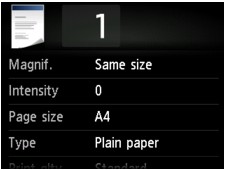
Para obtener más información sobre los elementos de configuración:
-
Puntee para previsualizar una imagen de la copia en la pantalla de vista preliminar.
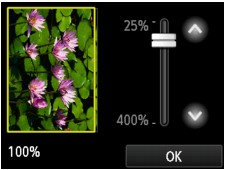
Para obtener más información:
-
Puntee para especificar el tamaño de página.
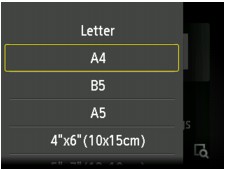
-
-
Toque el botón Color si desea una copia en color, o el botón Negro (Black) para que la copia sea en blanco y negro.
El equipo comienza a imprimir las copias.
Retire el original del cristal de la platina una vez que finalice la copia.
 Importante
Importante-
No abra la cubierta de documentos ni retire el original del cristal de la platina hasta que no haya finalizado el escaneado.
 Nota
Nota-
Para cancelar la copia, toque el botón Parar (Stop).
-
Añadir el trabajo de copia (copia de reserva)
Puede añadir el trabajo de copia durante la impresión (Reservar copia).
La pantalla se muestra cuando puede añadir el trabajo de copia.
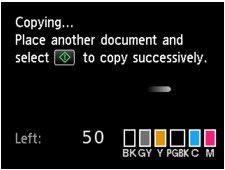
Cargue el original en el cristal de la platina y toque el mismo botón (el botón Color o el botón Negro (Black)) que tocó anteriormente.
 Importante
Importante
-
Cuando cargue el original en el cristal de la platina, mueva con cuidado la cubierta de documentos.
 Nota
Nota
-
Cuando Cal. imp. (Print qlty) (calidad de impresión) se ha establecido como Alta (High), no se puede añadir el trabajo de copia.
-
Al añadir el trabajo de copia, el número de copias o la configuración, como el tamaño de página o el tipo de soporte, no se pueden cambiar.
-
Si puntea el botón Parar (Stop) mientras la copia de reserva está en curso, aparece la pantalla para seleccionar el método de cancelación de la copia. Si puntea Cancelar todas las reservas (Cancel all reservations), puede cancelar la copia de todos los datos escaneados. Si puntea Cancelar la última reserva (Cancel the last reservation), puede cancelar el último trabajo de copia.
-
Si establece un documento de demasiadas páginas para añadir el trabajo de copia, es posible que aparezca No se pueden agregar más trabajos de copia. Espere unos instantes y realice la operación de nuevo. (Cannot add more copy jobs. Please wait a while and redo the operation.) en la pantalla táctil. Puntee OK, espere un momento y, a continuación, intente realizar la copia de nuevo.
-
Si al escanear aparece el mensaje Error al reservar el trabajo de copia. Empezar desde el principio. (Failed to reserve the copy job. Start over from the beginning.) en la pantalla táctil, puntee OK y, a continuación, toque el botón Parar (Stop) para cancelar la copia. Tras esto, copie los documentos que no se hayan terminado de copiar.


